「送る」 SendTo フォルダを一発で開く方法
一発 です。 v(^_^)
エクスプローラーのアドレス部分に「 sendto 」と入力して Enter キー を押します。
「SendTo」でもOK。
Windows 7 (64bit Pro) , Windows 8.1 (64bit Enterprise) , Windows Vista 共にできます。
※「送る」はダメです。 Windows XP は不可。
※km さん、感謝~!
それでも出来ない人は 2発 でできます。
エクスプローラーに
C:/Users/[ユーザー名]/AppData/Roaming/Microsoft/Windows/SendTo
を貼り付けるだけです。
と言っても分からないかもしれないので、詳細に書きます。
- エクスプローラー を起動します。
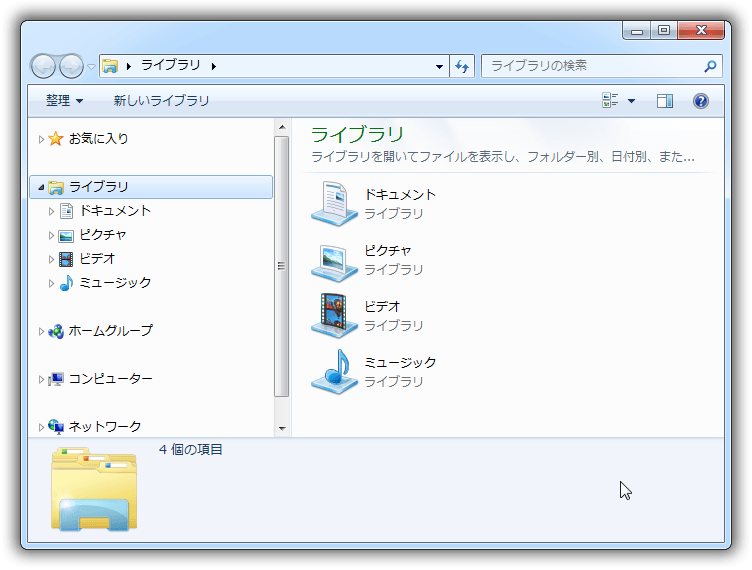
- 「C :¥Windows¥ユーザー」フォルダを開きます。
ココで自分のユーザー名を覚えます。
下記では「 nori 」です。
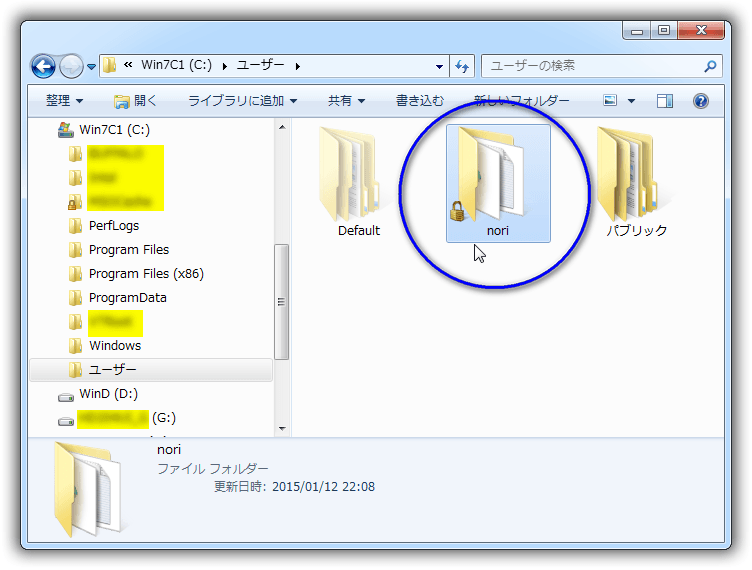
- メモ帳を起動します。
メモ帳に 以下の文字列 を コピー&ペースト します。
C:/Users/****/AppData/Roaming/Microsoft/Windows/SendTo
※ スラッシュ / を使ってますが、問題ありません。
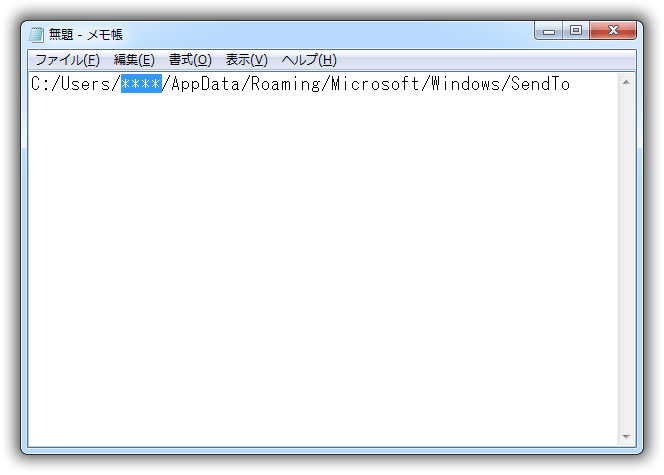
- 上記2で覚えたユーザー名「nori」をメモ帳の **** 部分に置き換えます。
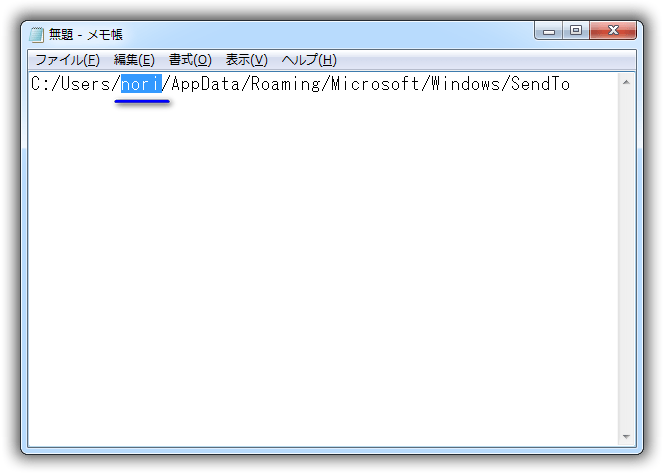
- 置き換えた文字列を全体で クリップボードにコピー します。
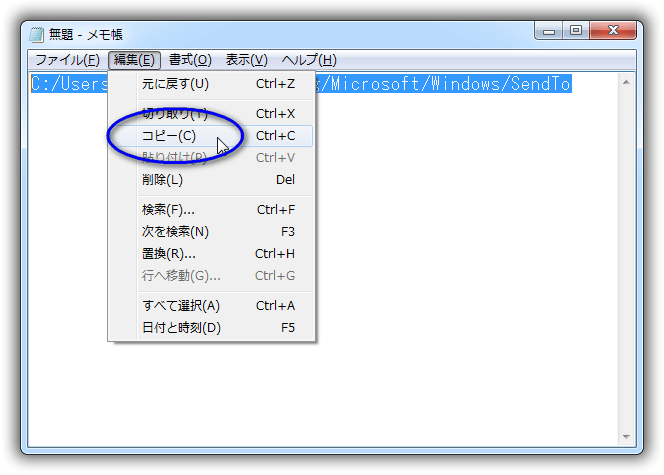
- 上記1で開いたエクスプローラーの下記部分をマウスでワン・クリックします。
全体が選択状態 になるようにします。
ならなければ手作業で選択状態にしてください。
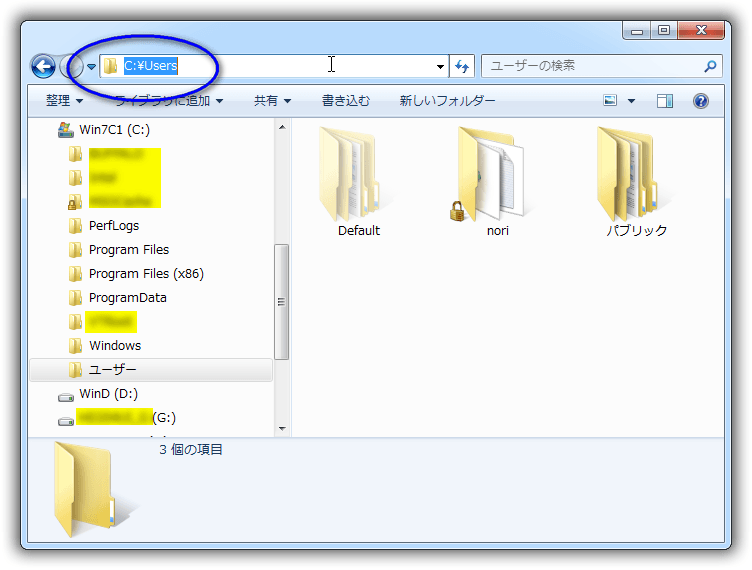
- その部分にクリップボードの内容を貼り付けます。
[ Ctrl ] + V のショートカットキーで貼り付きます。

- 更にその状態で Enter キー を押します。
エクスプローラーに送る ( SendTo ) フォルダが開きました。
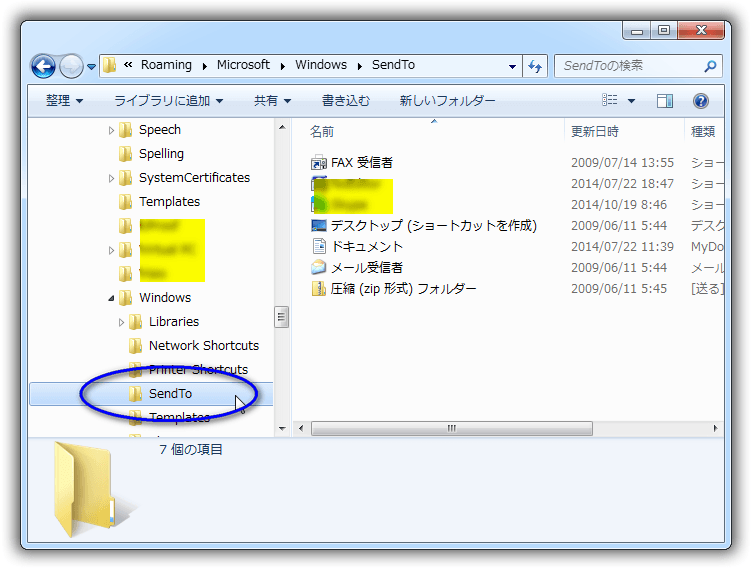
この後で
- 不要な送り先の削除
- 新規に送り先・プログラムのショートカットを登録
等ができます。
以下は 送る(SendTo)フォルダにサクラ・エディッタ(sakura) のショートカットを追加した例です。
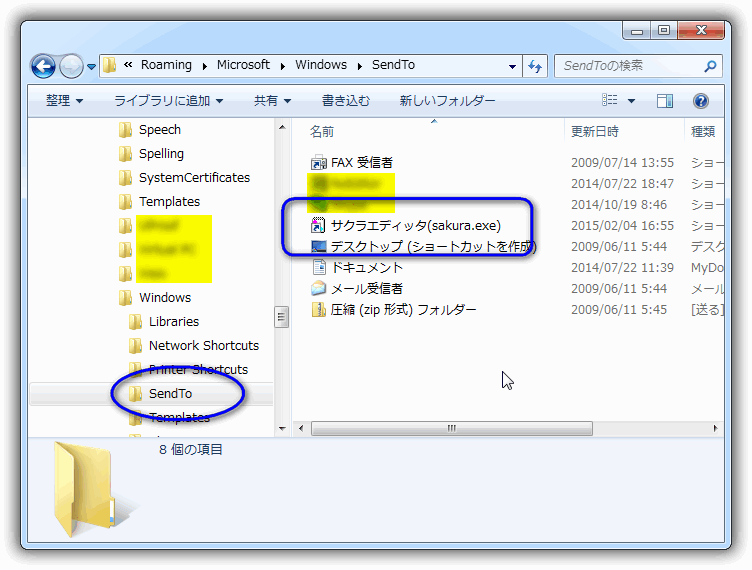
Windows 7 , Windows 8.1 共に出来ました。
フォルダの区切りに ¥記号でなくスラッシュ / を使うのは Windows 8.1 を考慮してです。
Windows 8.1 で¥記号を使うと失敗する場合が有るからです。
以上。
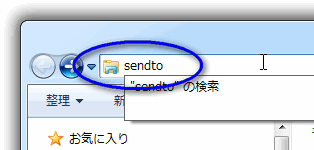
2件のコメント
km
いつも拝見しております。
数々の役立つIT情報をありがとうございます。
SendToフォルダの場所ですが、私も探していましたところ、下記の方法で簡単に開けましたので、せっかくなのでご報告いたします。
エクスプローラのアドレス欄に「sendto」と入力してEnterキーを押す。
Windows7で動作していますが、Windows8では分かりません。
以上、ご参考まで。
w3w
km さん
はじめました
出来ますね(汗
他のサイトで「出来なかった」とあったので試してはいなかったのですが。
もう少し検証します。
貴重な情報提供、ありがとうございます。 m(_._)m